Anuncio
Las camisetas son una declaración de moda. Cuando usa uno, puede mostrar su apoyo a su equipo deportivo favorito, hacer una broma a expensas de un amigo, representar una causa en la que cree, simplemente verse bien o cualquiera de un millón de otras cosas. Claro, con Internet nunca has tenido tantas opciones, pero si quieres una camiseta verdaderamente personalizada, tienes que diseñar la tuya.
En este artículo, te voy a mostrar cómo. Para seguir, deberá tener una comprensión básica de Photoshop. Si eres totalmente nuevo, mira nuestro guía para principiantes de Photoshop CC Una guía completa para principiantes de Adobe Photoshop Creative Cloud¿Te encuentras abrumado por Photoshop? ¿No está seguro de cómo realizar incluso las tareas más simples? En esta guía, echamos un vistazo a los conceptos básicos absolutos del software de Adobe. Lee mas , cualquiera de estos grandes sitios para aprender Photoshop 7 sitios impresionantes para aprender a usar PhotoshopSi desea llegar al punto en el que realmente entiende cómo aprovechar el poder de Photoshop, debe aprender de los mejores. Aquí hay siete sitios increíbles que lo llevarán allí. Lee mas o uno de mis cursos de Photoshop de introducción favoritos Los mejores cursos de fotografía en línea para principiantes¿Estás buscando clases de fotografía en línea para unirte? Luego elige entre estas excelentes lecciones. Lee mas .
Opciones de impresión
Antes de profundizar en el diseño, hablemos sobre las opciones de impresión. Lo más simple es recoger algunas transferencias de inyección de tinta como estos de Avery (Reino Unido). Imprime su diseño en la transferencia y luego lo plancha sobre una camiseta en blanco. Es una forma realmente barata de crear camisetas personalizadas.
Lamentablemente, no es perfecto.
Las transferencias de hierro no duran mucho. Sobrevivirán un par de lavados, pero luego comenzarán a desvanecerse. No harás una camiseta que puedas usar durante años.
Si desea que sus camisetas personalizadas duren más, debe imprimirlas profesionalmente. La mayoría de las ciudades tienen un lugar local que debería poder imprimir diseños personalizados. Recomiendo entrar y revisar su trabajo antes de comprometerse con un pedido.
Si desea imprimir más de un puñado, puede utilizar un servicio como Teespring.
1. Subiendo con un diseño
El primer paso para diseñar una camiseta es crear un diseño. Esta es, con mucho, la parte más difícil del proceso.
Aquí hay un par de cosas en las que debe pensar:
- Con papel de transferencia puede imprimir cualquier cosa. ¿Vas con fotos, gráficos, texto o una combinación?
- Los diseños más simples duran más. Una foto puede verse horrible después de solo dos lavados, pero una camiseta que está decorada con escritura puede durar docenas de lavados. Si tiene dudas, manténgase en negrita gráficos y texto
- ¿Qué tan grande será tu diseño? Si está imprimiendo el suyo, estará limitado a 11 ″ x 8.5 ″. Las impresoras personalizadas probablemente tendrán un área más grande.
- ¿Cuántos detalles necesitas en tu diseño? Si desea que las personas puedan leerlo a más de unas pocas pulgadas de distancia, está limitado en el tipo de cosas que puede poner en él.
- ¿Quieres imprimirlo en una camiseta blanca o negra? Eso va a cambiar los colores que usa y cómo maneja el texto en su diseño. La escritura negra en una camisa negra es imposible de leer.
- La mayoría de las impresoras domésticas no pueden imprimir en blanco. Si desea escribir en blanco, deberá seguir la ruta profesional.
Una vez que tenga una idea de cómo quiere que se vea, es hora de comenzar a usar Photoshop. Voy a hacer un diseño simple de MakeUseOf que quiero imprimir en una camiseta negra, pero puedes hacer lo que quieras. Si seguiste mi lección sobre diseñando tu propio logo Cómo diseñar un logotipo simple en PhotoshopPhotoshop puede hacer mucho más que solo editar fotos: es más que capaz de un trabajo de diseño simple. Aquí te mostramos cómo hacer un logotipo geométrico simple. Lee mas , este es el lugar perfecto para usarlo.
2. Configurar el documento
Abra Photoshop y luego haga clic Nuevo documento. Seleccione Impresión y luego elija el formato que coincida con los documentos de transferencia que está utilizando. Si estás en los EE. UU., Lo más probable es que sea una carta. Si estás en Europa, será A4.
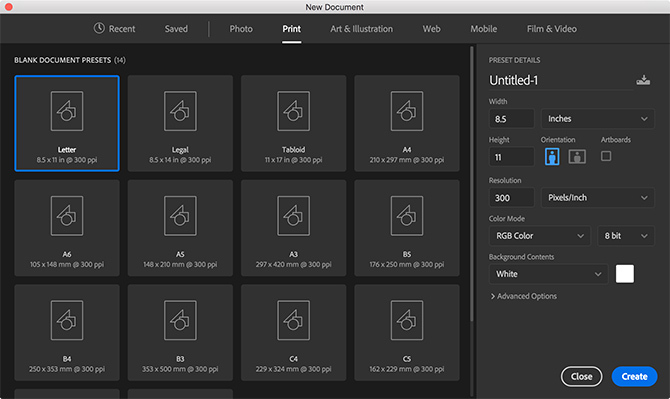
Elige cualquiera Retrato o Paisaje orientación y luego haga clic Crear.
Si está trabajando con una imprenta profesional, pregúnteles qué configuración de documentos funciona mejor para su proceso de impresión. Incluso pueden tener una plantilla para que la uses.
3. Agregar su diseño
Con el documento configurado, es hora de comenzar a agregar los elementos del diseño. El mío tiene dos componentes: un PNG del logotipo de MakeUseOf y algunos elementos de texto.
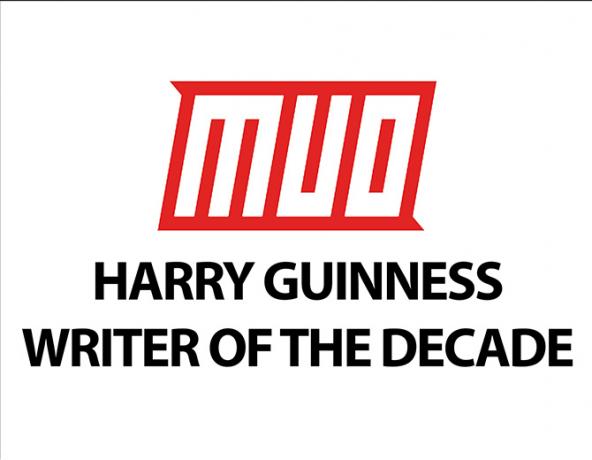
Para agregar imágenes o gráficos, vaya a Archivo> Colocar incrustado ... y navegue hasta el archivo que desea agregar. Selecciónelo y haga clic en Empotrar.
Para agregar texto, tome la herramienta de texto con el atajo de teclado T y escribe lo que quieras que diga tu camiseta. En el Panel de personajes puedes ajustar la apariencia del texto. He usado 74pt Myriad Pro Bold con el seguimiento establecido en -40. A través de Nube creativa Todo lo que necesita saber sobre Adobe Creative Cloud Photography [+ Sorteo]El plan Creative Cloud Photography de Adobe le brinda acceso a Photoshop, Lightroom y mucho más. Estamos regalando tres copias a los afortunados lectores de MakeUseOf. Lee mas , obtiene acceso a todas las excelentes fuentes de TypeKit, por lo que no tendrá problemas para encontrar algo que funcione para su diseño.
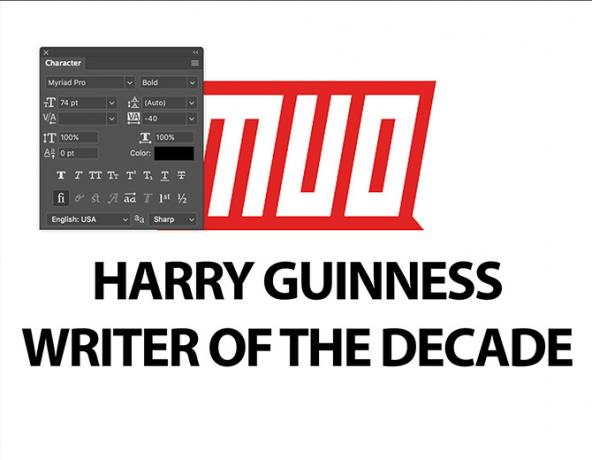
Mueve los elementos alrededor de tu lienzo hasta que estés satisfecho con su aspecto.
Una vez que su diseño esté terminado, elimine el Capa de fondo. Cuando se trata de imprimir, podría complicar las cosas. Aquí está mi diseño terminado.
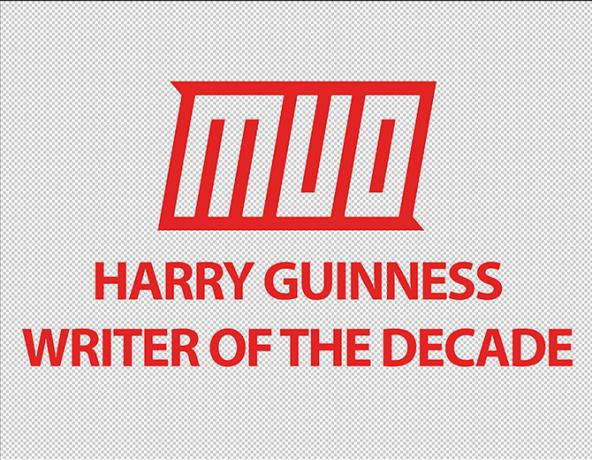
4. Imprimir el diseño
Una vez hecho el diseño, es hora de prepararse para imprimir. Aquí es donde debe comenzar a seguir las instrucciones que vienen con el papel de transferencia o las pautas de la impresora de camisetas. Todos son ligeramente diferentes, así que solo puedo dar consejos generales.
Si está imprimiendo para transferir papel, asegúrese de tener el papel adecuado para su camiseta. Puede obtener papel de transferencia para camisetas blancas o claras y para camisetas negras (Reino Unido). Si usa el tipo de papel incorrecto, su diseño no se verá genial.

No imprima directamente en el costoso papel de transferencia. Asegúrese de hacer algunas impresiones de prueba en papel normal primero. Te ayudarán a detectar cualquier problema en tu diseño.
Cuando esté listo, cargue el papel de transferencia en su impresora e imprima su diseño. Plancha sobre una camiseta y estarás listo para lucir tu propio look personalizado.
¡Desgastar!
Diseñar una camiseta en Photoshop es lo mismo que hacer cualquier otra cosa; solo tienes que tener en cuenta algunas cosas adicionales. Si has estado tratando de mejorar tus habilidades de Photoshop 5 maneras fáciles de mejorar tus habilidades de PhotoshopHay muchas maneras fáciles de mejorar sus habilidades de Photoshop. Aquí hay una mirada más cercana a cinco consejos simples. Lee mas , una camiseta impresa personalizada es una excelente manera de mostrar tu último trabajo.
¿Has impreso tu propia camiseta? ¿Cómo resultó? Háganos saber en los comentarios.


